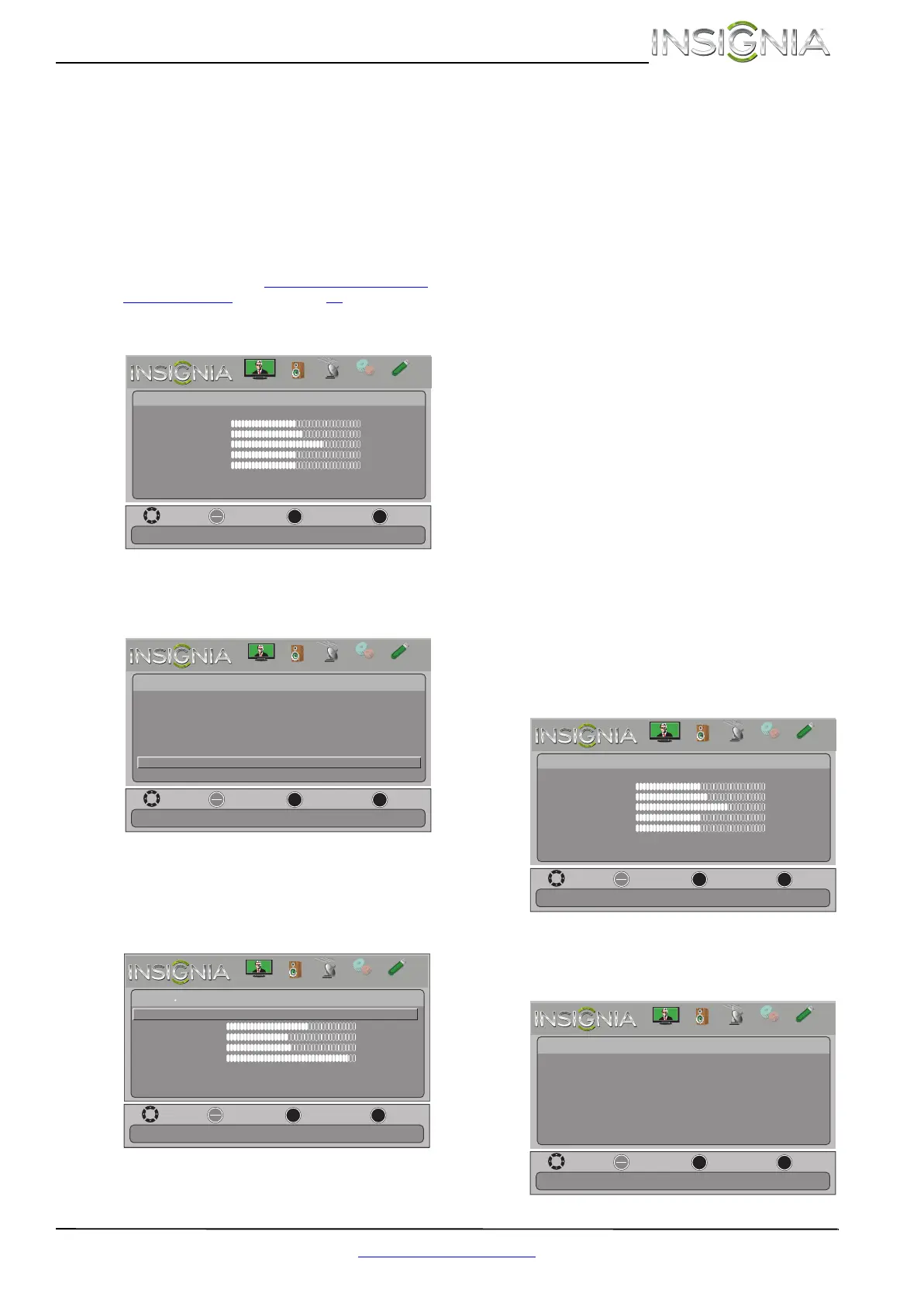27
Televisor con pantalla LCD de 40" 1080p Insignia
www.insigniaproducts.com
4 Presione W o X para resaltar una opción y
presione
S o T para seleccionar un ajuste.
5 Presione MENU (Menú) para regresar al menú
anterior o presione EXIT (Salir) para cerrar el
menú.
Ajuste de la imagen de la computadora
Para ajustar la imagen de la computadora:
1 asegúrese de que su televisor se encuentra en el
modo de VGA. Para obtener más información,
refiérase a la sección “Selección de la fuente de
entrada de video” en la página 23.
2 Presione el botón de menú (MENU). Se abre el
menú de pantalla.
3 Presione
WoX para resaltar SETTINGS
(Configuración) y presione ENTER (Entrar). Se
abre el menú Settings.
4 Presione
S o T para resaltar Computer
Settings (Configuración de computadora) y
presione ENTER (Entrar). Se abrirá el menú de
ajustes – ajustes de computadora
(Settings · Computer Settings).
5 Presione
S o T para resaltar una opción y
presione ENTER (Entrar) para acceder a la
configuración. Se puede seleccionar:
• Auto Adjust: ajusta automáticamente los
ajustes de imagen tal como posición y fase.
• H. Position (Posición horizontal): mueve la
imagen hacia la derecha o izquierda.
• V. Position (Posición vertical): mueve la
imagen hacia arriba o abajo.
• Clock (Frecuencia): ajusta la frecuencia de
muestreo.
• Phase (Fase): ajusta el foco de imágenes
estables.
• Reset Computer Settings: restablece todos
los ajustes de la computadora a la
configuración de origen.
6 Presione
W o X para resaltar una opción y
presione S o T para seleccionar un ajuste.
7 Presione MENU (Menú) para regresar al menú
anterior o presione EXIT (Salir) para cerrar el
menú.
Ajuste de la configuración de video
Se puede ajustar la distorsión horizontal que puede
ocurrir cuando se ve video de un equipo con video
de componentes.
Para ajustar la configuración de video de
componentes:
1 Asegúrese de tener un equipo conectado a las
tomas Y/P
B/PR (video de componentes) en la
parte lateral de su televisor.
2 Presione VIDEO para seleccionar el equipo con
video de componentes.
3 Presione el botón de menú (MENU). Se abre el
menú de pantalla.
4 Presione
W o X para resaltar SETTINGS
(Configuración) y presione
T o ENTER (Entrar).
Se abre el menú Settings.
OK
ENTER
MENU
EXIT
Picture
edoM erutciP Energy Saving
Brightness
48
Contrast
52
Color
68
Tint
0
Sharpness
10
Advanced Video
Reset Picture Settings
Move
Exit
Previous
Select
Adjust settings to affect picture quality.
PICTURE
CHANNELS
SETTINGS
PHOTOS
AUDIO
OK
ENTER
MENU
EXIT
English
Settings
Menu Language
Input Labels
INLink
Computer Settings
Component Settings
Parental Controls
Closed Caption
Time
Set options for when a computer is connected to the TV.
Move
Exit
Previous
Select
PICTURE
CHANNELS
SETTINGS
PHOTOS
AUDIO
OK
ENTER
MENU
EXIT
Move
Exit
Previous
Select
Settings Computer Settings
Adjust to the PC signal timing automatically when ON.
Auto Adjust
H. Position 63
V. Position 48
Clock 127
Phase 29
Reset Computer Settings
PICTURE
CHANNELS
SETTINGS
PHOTOS
AUDIO
OK
ENTER
MENU
EXIT
Picture
edoM erutciP Energy Saving
Brightness
48
Contrast
52
Color
68
Tint
0
Sharpness
10
Advanced Video
Reset Picture Settings
Move
Exit
Previous
Select
Adjust settings to affect picture quality.
PICTURE
CHANNELS
SETTINGS
PHOTOS
AUDIO
OK
ENTER
MENU
EXIT
English
Settings
Menu Language
Input Labels
INLink
Computer Settings
Component Settings
Parental Controls
System info
Time
Set various TV options.
Move
Exit
Previous
Select
PICTURE
CHANNELS
SETTINGS
PHOTOS
AUDIO
